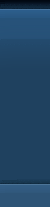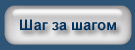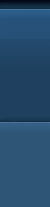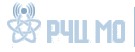Группирование проекта из суб-роликов
Если ваш рабочий процесс включает в себя запись звука на отдельную фонограмму, то есть шанс на то, что вы должны будете объединять ролики или использовать автосинхронизацию в "Avid" для объединения двух роликов.
Иногда у вас будут возникать проблемы с группированием объединенных роликов. Лучше всего в этой ситуации создать из сгруппированного ролика суб-ролики. Таким образом, ваши точки входа и точки выхода будут одинаковы в звуковой и видео части этого ролика.
Учитесь у мастеров
Брайан Гоноси (Brian Gonosey), редактор, проекта "Воздействие" (Leverage): Мы делаем суб-ролики из всего. Это похоже на волшебную кнопку. Раньше мы часто работали со звуком с переменным успехом. Мы стали использовать метод объединения наших роликов "Final Cut Pro" с цифровым звуком. И вот с этих пор мы создаем суб-ролик, в котором одна видеодорожка и одна звуковая дорожка, - и вот его и монтируют наши редакторы. Создавая суб-ролики, в которых длительность изображения и звука точно совпадают, мы смогли создавать мультиiролики.
Используйте ThrashGroup
Когда вы создали схему синхронизации в "Final Cut Pro", где ваши ролики расположены вертикально, вы можете добавлять монтаж, копировать и вставлять ролики прямо с временной шкалы и перемещать их в корзину для автоматического группирования по точкам входа. Я называю это "ThrashGroup" (мусорной группой). Почему? Ну, просто мне кажется, что это звучит круто. Это действительно очень быстрый способ создания суб-роликов.
Создание ThrashGroup
- Создайте схему синхронизации последовательности с вертикально расположенными на дорожках углами
- В случае записи звука на отдельную фонограмму, сравните с временным кодом в качестве основы
- Если временной код не совпадает, синхронизируйте вручную. Используйте маркеры или звуковые подсказки.
- На шкале времени добавьте монтажные склейки на все синхронизированные дорожки, чтобы пометить группы. Используйте кнопки направления для быстрого перехода и добавьте монтаж в начале и конце каждого ролика в последовательности.
- Скопируйте все ролики между добавленным монтажом со схемы синхронизации и поместите их в окно просмотра или корзину. Это позволит группировать новые мастер-ролики по первому кадру в качестве точки входа. Нет необходимости помечать все. Очень удобно заранее создать быстрый набор папок – по одной на каждый набор сгруппированных роликов. В них сохраните получившийся мультиролик.
- Выделите общие части, расположенные по уровням роликов, скопируйте их и вставьте их в окно просмотра или в папку. Теперь в окне просмотра имеется новый мастер-ролик для каждого угла, который был синхронизирован на шкале времени. Сделайте мультигруппу из этих роликов и смонтируйте ее с исходной последовательностью для проверки.
- Создайте мультиролики по точке входа из новых роликов.
- Используйте команду "Создать мультиролик по точке входа". Отметьте, что временной код не совпадает, и вспомогательный временной код не требовался.
- Для проверки перенесите на верхнюю дорожку исходные пакетированные ролики. У них должна быть одинаковая длина, и совпадать синхронизация.
- Проверьте синхронизацию и совпадение временного кода. Мультиролики можно монтировать.
Читатели этой статьи также смотрели на сайте rfcmd.ru
Многокамерные съемки - синхронизация видеороликов
Синхронизация видео по звуковой волне
Методы группирования видеороликов
Синхронизация и группировка видероликов
5 простых способов увеличить трафик на сайте
Как записать окружающий звук для видеоролика
Кодирование видероликов цветом, этикетки и вкладки